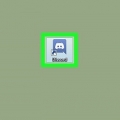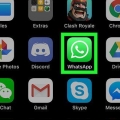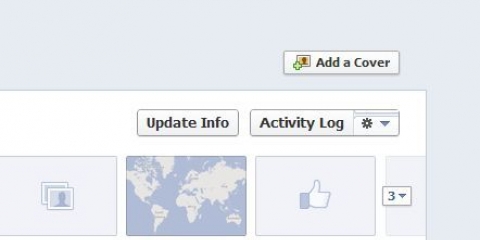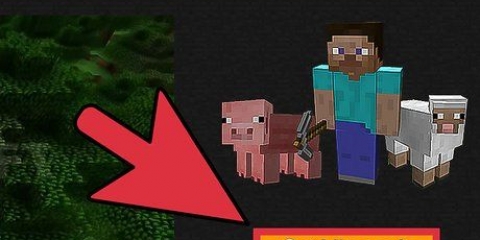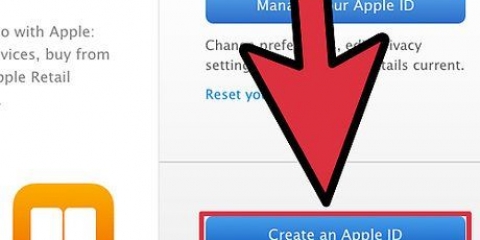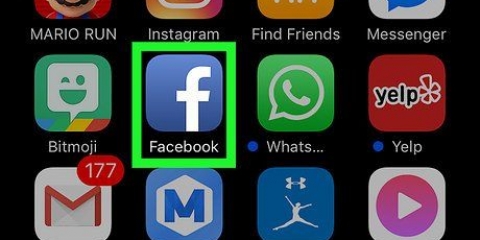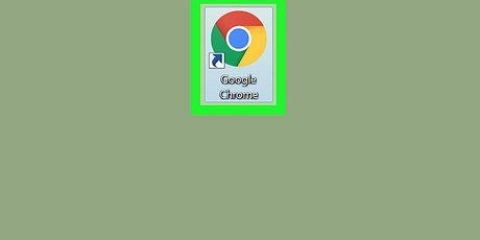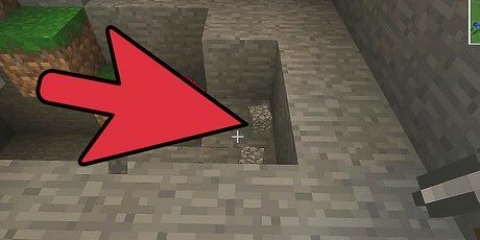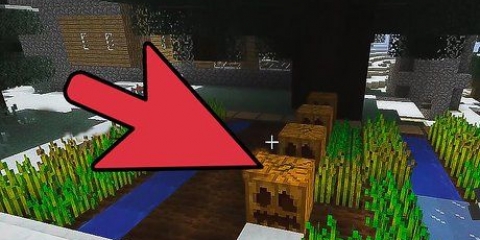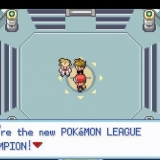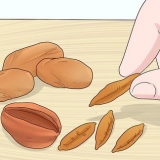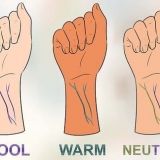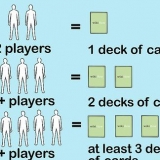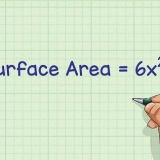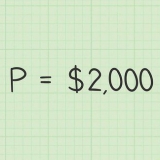Erstelle ein umgekehrtes fragezeichen
¿ Haben Sie sich jemals gefragt, wie Sie am Computer oder auf Ihrem Handy schnell ein umgekehrtes Fragezeichen oder ein umgedrehtes Fragezeichen setzen können?? ¿Haben Sie es satt nachzuschlagen und das Symbol woanders hin zu kopieren? Wenn die Antwort ja ist, wird Ihnen dieser Artikel sehr helfen. Egal, ob Sie am Computer, auf Ihrem Handy oder auf einem Tablet etwas auf Spanisch schreiben möchten, hier haben wir die Lösung für alles, was Sie im Bereich der invertierten Fragezeichen brauchen.
Schritte
Methode 1 von 4: Auf einem Computer mit Windows

1. Öffnen Sie das Startmenü
. Klicken Sie unten rechts auf dem Bildschirm auf das Windows-Logo. 
2. Typ spezielle Charaktere. Auf diese Weise sucht Ihr Computer automatisch nach dem Fenster mit den Sonderzeichen.

3. klicke aufSpezielle Charaktere. Es ist das pyramidenförmige Symbol oben auf dem Startbildschirm. Wenn alles in Ordnung ist, erscheint eine Art Tastatur mit Sonderzeichen.

4. Sehen Sie sich das Feld "Erweiterte Ansicht" an. Sie finden dieses Feld in der unteren linken Ecke des Sonderzeichenfensters. Darunter sehen Sie einige zusätzliche Optionen.

5. Klicken Sie auf das Textfeld `Suchen nach`. Diese finden Sie am unteren Bildschirmrand.

6. Geben Sie in das folgende Feld ein umgekehrtes Fragezeichen in. Achte darauf, dass du es richtig buchstabierst.

7. klicke aufSuchen. Diese Option finden Sie rechts neben dem Textfeld. Auf diese Weise erscheint das umgekehrte Fragezeichen-Symbol.

8. klicke aufSex. Es sollte das einzige Symbol auf der Karte sein, also sehen Sie es in der oberen linken Ecke des Bildschirms.

9. klicke aufAuswahl und klicke dann auf Kopieren. Beide Optionen finden Sie unten rechts im Fenster. Auf diese Weise wird das umgekehrte Fragezeichen kopiert.

10. Gehen Sie zu der Stelle, an der Sie das umgekehrte Fragezeichen drucken möchten. Öffne ein Dokument oder klicke auf ein Textfeld (zum Beispiel das Feld deines Status-Updates in Facebook) und fahre mit dem Cursor dorthin.

11. Fügen Sie das umgekehrte Fragezeichen an dieser Stelle ein. Lassen Sie das Fragezeichen im Dokument- oder Textfeld erscheinen, indem Sie die Tasten gleichzeitig drücken Strg+V drücken. Oder klicken Sie mit der rechten Maustaste in das Dokument- oder Textfeld und klicken Sie dann auf Zum kleben im Dropdown-Menü, das Sie dann sehen.

12. Verwenden Sie eine Hotkey-Kombination. Halte die Tasten alt+Strg+⇧ Umschalten und gleichzeitig drücken ?. An der von Ihnen gewählten Stelle im Text erscheint beispielsweise ein umgekehrtes Fragezeichen.
Seien Sie bei der Verwendung der Hotkey-Kombination immer vorsichtig ⇧ Umschalttaste drücken, nachdem Sie alt und Strg gedrückt.
Methode 2 von 4: Auf einem Mac

1. Gehen Sie dorthin, wo Sie das Fragezeichen haben möchten. Öffnen Sie die App, das Dokument oder die Website, in der Sie das umgekehrte Fragezeichen drucken möchten. Dann klicke auf das Textfeld oder auf die Stelle, an der das Fragezeichen stehen soll.

2. klicke aufÄndern. Sie finden diese Option oben links auf dem Bildschirm. Sie sehen dann ein Dropdown-Menü.

3. klicke aufEmoji & Symbole. Diese Option finden Sie unten im Dropdown-Menü Herstellen. Das Sonderzeichenfenster öffnet sich dann.

4. Klicken Sie auf das Symbol "vergrößern". Es ist ein kastenförmiges Symbol in der oberen rechten Ecke des Sonderzeichenfensters.

5. klicke aufSatzzeichen. Diesen Reiter finden Sie unten links im Fenster.

6. Doppelklick aufSex. Sie finden diese Option oben auf dem Sonderzeichen-Bildschirm. So geben Sie das umgekehrte Fragezeichen in das von Ihnen gewählte Textfeld ein.

7. Verwenden Sie die Hotkey-Kombination. Liebt ⌥Option+⇧Umschalten und tippen Sie auf ? während Sie den Cursor in das Textfeld setzen, in dem Sie das umgekehrte Fragezeichen benötigen.
Wenn Sie alle drei Tasten gleichzeitig gedrückt halten, erhalten Sie kein Fragezeichen, sondern ein Divisionszeichen.
Methode 3 von 4: Auf einem iPhone oder iPad

1. Gehen Sie zu der Stelle, an der Sie das Fragezeichen eingeben möchten. Öffnen Sie die App, in die Sie das Fragezeichen setzen möchten, und tippen Sie auf das Textfeld, in dem Sie das Fragezeichen verwenden möchten, um die Tastatur anzuzeigen.

2. Tippen Sie auf123. Diese Taste befindet sich unten links auf der Tastatur. Auf diese Weise werden nicht Buchstaben, Zahlen und die am häufigsten verwendeten Zeichen angezeigt.

3. Schau das Fragezeichen nach. Es befindet sich in der unteren Tastenreihe.

4. Tippen Sie auf? und halte die Taste. Augenblicke später erscheint ein Dropdown-Menü mit einem umgekehrten Fragezeichen darin.
Drücken Sie die Taste nicht zu fest, sonst aktivieren Sie die 3D-Touch-Funktion anstelle des Menüs mit den alternativen Tasten.

5. Wische nach oben, um es zu sehenSex zur Auswahl. Wählen Sie das umgekehrte Fragezeichen aus, indem Sie mit dem Finger darüber streichen. Nimm deinen Finger nicht vom Bildschirm.

6. Nimm jetzt deinen Finger vom Bildschirm. Sie sollten nun das umgekehrte Fragezeichen im zuvor ausgewählten Textfeld sehen.
Methode 4 von 4: Auf einem Android-Telefon

1. Gehen Sie dorthin, wo Sie das Fragezeichen haben möchten. Öffnen Sie die App, in der Sie das Fragezeichen verwenden möchten, und tippen Sie auf das entsprechende Textfeld, um die Tastatur anzuzeigen.

2. Tippen Sie auf?123 oder auf ?1☺. Sie finden diese Tasten unten links auf der Tastatur. Auf diese Weise können Sie die Zahlen und Zeichen sehen.

3. Schau, wo das Fragezeichen-Symbol ist. Normalerweise steht es in der zweiten Zeichenreihe, über der Reihe mit der Leertaste.

4. Behalte das? etwas länger gedrückt. Es erscheint dann ein Dropdown-Menü.

5. WählenSex im Dropdown-Menü. Wählen Sie das umgekehrte Fragezeichen aus, indem Sie mit dem Finger nach oben wischen.

6. Nimm deinen Finger vom Bildschirm. Sie sollten jetzt das umgekehrte Fragezeichen in dem zuvor ausgewählten Textfeld sehen.
"Erstelle ein umgekehrtes fragezeichen"
Оцените, пожалуйста статью